ps打造一只绚丽的火凤凰(5)
来源:photoshop联盟
作者:Sener
学习:1615人次
6、新建一个图层,用画笔把有空隙的部分涂上颜色,如图10,11。


7、在做好的“组”上面右键选择“复制组”如图12,确定后把组副本混合模式改为“颜色减淡”,如图13。
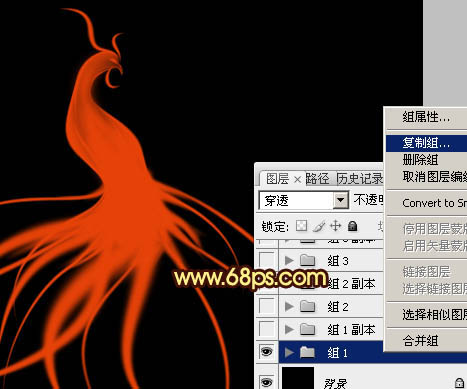



7、在做好的“组”上面右键选择“复制组”如图12,确定后把组副本混合模式改为“颜色减淡”,如图13。
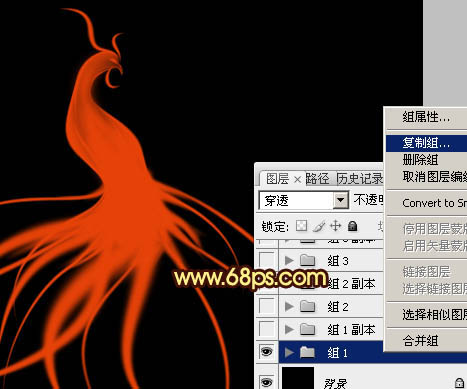

学习 · 提示
相关教程
关注大神微博加入>>
网友求助,请回答!







